音频版本(按下播放并无缝滚动浏览文章 ▶️🎶)
如何通过 SSH 连接到支持 IPv6 的服务器?如何在服务器或电脑上配置 SSH 以接受 IPv6 连接?本指南将回答这些 SSH 客户端和服务器问题。
一言以蔽之:要通过 SSH 连接到 IPv6,(在任何基于 UNIX 的系统上)请使用以下命令:
| ssh username@your_server_ipv6 |
但是,这不仅仅是一个简单的命令。
要了解更多信息,请继续阅读。

本文将指导你设置 SSH 和 IPv6(在 Ubuntu Linux 中),从而实现安全高效的网络通信。我们将介绍从安装和配置 SSH 到启用 IPv6 和管理网络配置的所有内容。我们还会介绍一些适用于 IPv6 网络的常用 SSH 命令,快速介绍如何在其他系统中通过 SSH 连接到 IPv6,并提供一些故障排除技巧,帮助你解决遇到的任何问题。
目录
- 在 Ubuntu 上设置 SSH 和 IPv6
- 安装 SSH 服务器
- 配置 SSH
- 通过 SSH 连接服务器
- 在 Ubuntu 上启用和配置 IPv6
- 检查内核 IPv6 配置
- 配置 IPv6 网络
- SSH IPv6 设置的安全和网络配置
- 常用 SSH 命令和 IPv6 网络管理
- SSH 基本命令
- SSH IPv6 基本命令
- 高级 SSH 命令
- 通过 SSH 将 Ipv6 接入其他系统
- 思科设备中的 SSH IPv6 配置
- Windows 和 PowerShell 中的 SSH IPv6。
- macOS 上的 SSH IPv6
- 故障排除常见问题
- 结语。
1.在 Ubuntu 上设置 SSH 和 IPv6
设置安全 Shell 和 IPv6 在 Ubuntu 上进行网络连接需要几个关键步骤,以确保网络通信的安全和高效。 下面的综合指南详细介绍了每个步骤,包括配置和命令。
a.步骤 1:安装 SSH 服务器
- 打开终端,更新软件包列表:
| sudo apt update. |
- 安装 OpenSSH 服务器(如果已经安装,此处会有提示):
| sudo apt install openssh-server |

- 安装完成后,SSH 服务会自动启动。要检查其状态,请使用
| sudo systemctl status ssh |
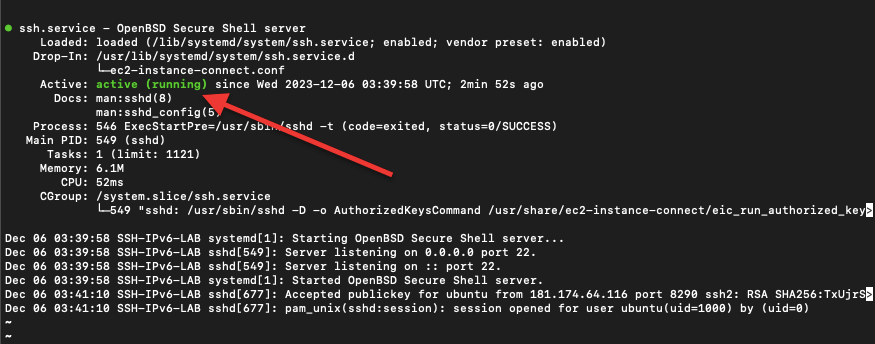
b.第 2 步:配置 SSH(可选)
- SSH 的主要配置文件是 /etc/ssh/sshd_config。 编辑前进行备份:
| sudo cp /etc/ssh/sshd_config /etc/ssh/sshd_config.bak |
- 打开文件进行编辑:
| sudo nano /etc/ssh/sshd_config(或 sudo vi /etc/ssh/sshd_config)。 |
- 您可以在这里进行多项更改,例如
- 将默认 SSH 端口(端口 22)更改为自定义端口,以提高安全性。
- 通过设置 "PermitRootLogin no "禁用 root 登录。
- 使用 AllowUsers 用户名限制特定用户访问 SSH。
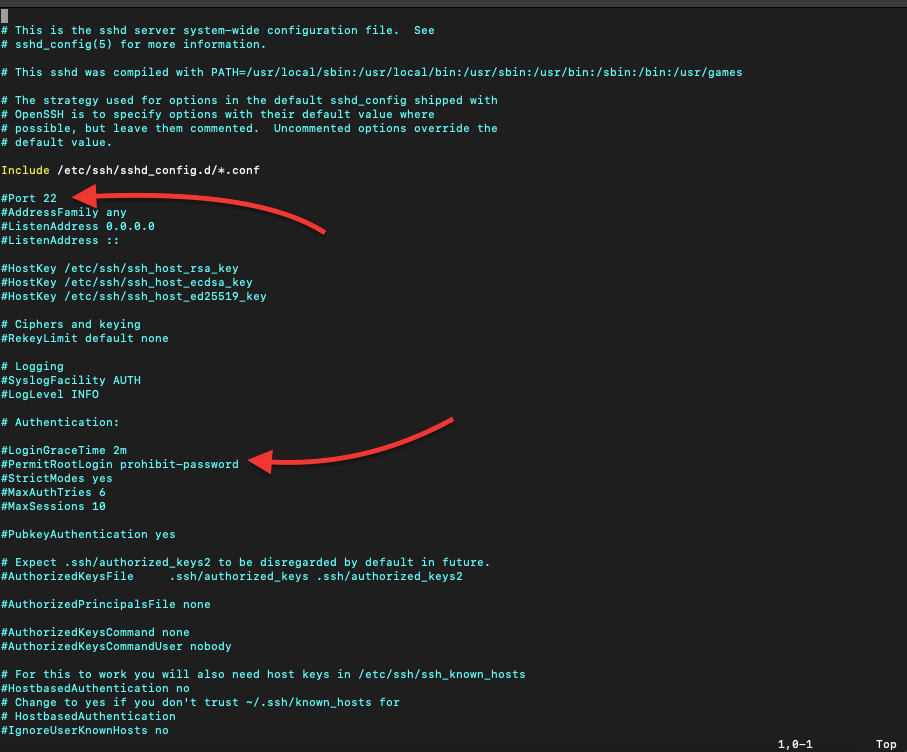
- 更改后,保存并退出编辑器(CTRL+X,然后 Y,再回车)。
- 重新启动 SSH 服务以应用更改:
| sudo systemctl restart ssh |
c.步骤 3:通过 SSH 连接服务器
- 在另一台机器上使用:
| ssh username@your_server_ip |
- 例如,从我们的 macOS 机器,我们将 ssh 进入我们的 "IPv6-SSH-LAB "Ubuntu Linux 机器(实际上是位于美国远程的 AWS EC2)。
- 我们将使用默认的 "ubuntu "用户名和服务器域名。此外,出于安全考虑(而不是使用密码),我们将使用位于本地计算机上的私钥文件。
- 首先,找到私钥所在的同一文件夹,然后执行以下命令:
| ssh -i "name_of_private_key.pem" username@domain_of_server |
注意: SSH 命令中的 -i 选项指定了用于连接的身份文件(私钥)。因此,只有在使用私钥文件 ssh 到 IPv6、IPv4 或域时才使用该选项。
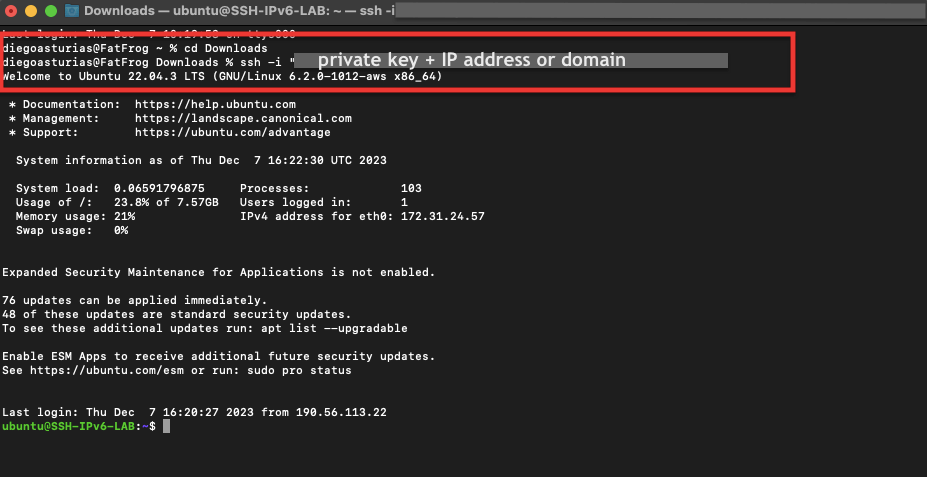
我们已经在服务器中配置了协议,但 IPv6 可能尚未启用或配置。我们将在下一节中解决这个问题。
2.在 Ubuntu 上启用和配置 IPv6
本节将指导你在 Ubuntu 上启用和配置 IPv6。我们将介绍如何在内核中检查并启用 IPv6、设置 IPv6 网络,以及实施关键的安全措施以确保网络配置的安全性。 以下步骤将确保服务器为 IPv6 做好准备并确保其安全。
a.步骤 1:确保在内核中启用 IPv6
注意: 还需要注意的是,即使在内核级别启用了 IPv6(这通常是现代 Linux 发行版的默认设置),它仍然需要正确的网络配置以及网络或 ISP 提供的 IPv6 地址才能完全正常运行。
- 使用 cat /proc/sys/net/ipv6/conf/all/disable_ipv6 检查是否启用了 IPv6。
- 如果返回 0,则表示已启用 IPv6。
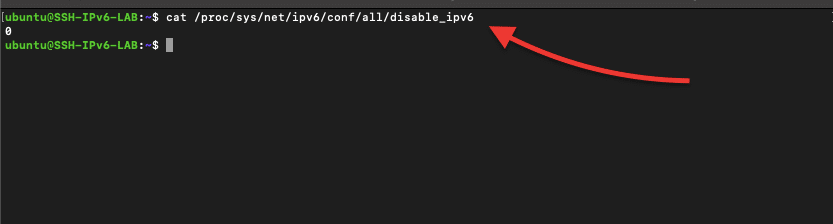
- 如果返回 1,则禁用 IPv6。
- 通过编辑 /etc/sysctl.conf 启用它:
| sudo nano /etc/sysctl.conf(或 sudo vi /etc/sysctl.conf) |
- 在文件末尾添加以下几行:
| net.ipv6.conf.all.disable_ipv6 = 0 net.ipv6.conf.default.disable_ipv6 = 0 |
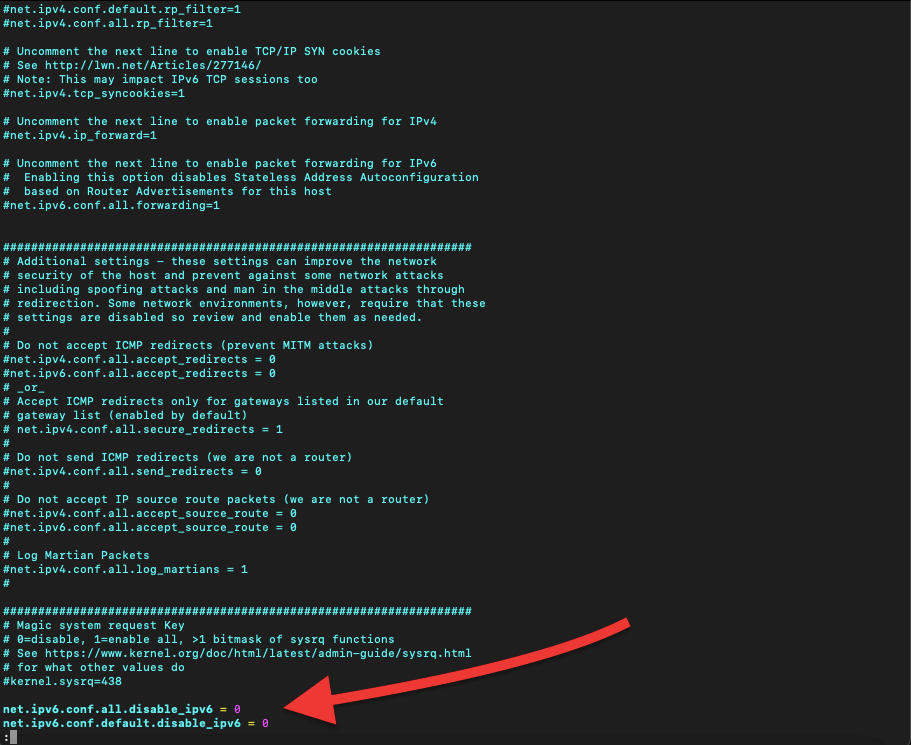
- 保存并退出编辑器。
- 用
| sudo sysctl -p |
b.步骤 2:配置 IPv6 网络
- 打开网络接口配置文件:
| sudo nano /etc/network/interfaces(或 sudo vi /etc/network/interfaces) |
- 您可以在 iface eth0 inet dhcp(或类似设置)下看到 IPv4 设置。
- 对于静态 IPv6,请添加以下内容(用您的详细信息代替):
| iface eth0 inet6 static 地址 YOUR_IPV6_ADDRESS netmask YOUR_IPV6_NETMASK 网关 YOUR_IPV6_GATEWAY |
- 对于 DHCPv6,只需添加:
| iface eth0 inet6 dhcp |
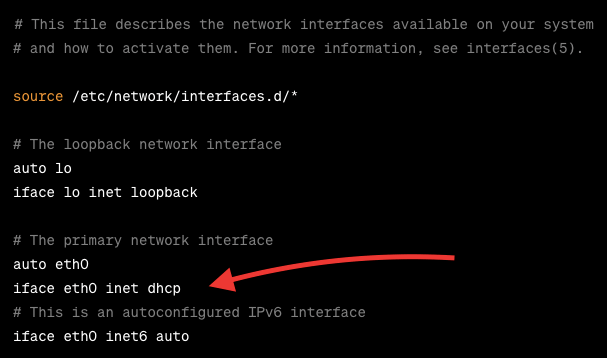
- 保存并退出编辑器。
- 重新启动网络服务:
| sudo systemctl restart networking |
想了解有关 DHCPv6 的更多信息?查看我们的 DHCPv6 绝对指南.
注意: 如果您使用的是现代 Ubuntu 系统,尤其是运行 Ubuntu 16.04 LTS 及更高版本的系统,网络配置通常由 netplan 处理,而不是传统的 /etc/network/interfaces 文件。netplan 配置文件通常位于 /etc/netplan/。文件名各不相同,但通常以 .yaml 结尾。使用任何文本编辑器都可以编辑 Netplan 配置。
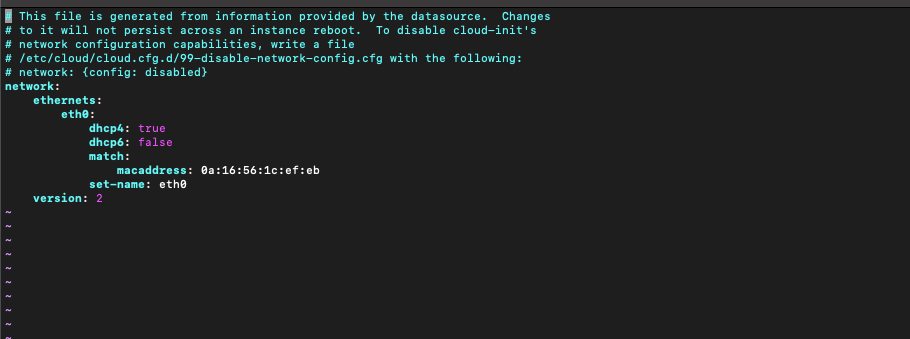
c.步骤 3.考虑 SSH IPv6 设置的安全性和网络配置。
在服务器上设置 SSH 和 IPv6 时,必须确保有强大的安全措施和高效的网络配置。
本步骤将重点介绍提高设置安全性的最佳实践,以及确保网络顺利运行的最佳实践。 将这些视为指导原则或最佳实践,可帮助您保护服务器免受潜在威胁,并确保网络性能可靠。
- 定期更新软件: 使用 "sudo apt update && sudo apt upgrade "更新您的 Ubuntu 服务器。
- 使用基于密钥的身份验证: 对于 SSH,首选基于密钥的身份验证,而不是密码,以提高安全性。
- 防火墙配置: 设置防火墙(如 UFW),控制进出流量。
- 监控日志: 定期检查 /var/log/auth.log 中的 SSH 日志和 /var/log/syslog 中的一般系统活动日志。
- 禁用未使用的服务: 禁用任何不使用的服务或端口。
- 定期备份: 确保为配置和关键数据建立备份系统。
按照这些步骤,你就能在 Ubuntu 服务器上有效地设置 SSH 和 IPv6,确保网络配置既安全又高效。
在 RapidSeedbox 上深入了解使用 IPv6 的 SSH 连接的未来。 🚀
利用 IPv6 增强 SSH 安全性。
无忧全球连接。
全天候专家支持。
通过 LOA 灵活托管。
明确定价和 48 小时退款。
准备好升级了吗?
----
3.常用 SSH 命令和 IPv6 网络管理
a.管理 Linux 服务器的基本 SSH 命令。
使用 Linux 服务器时,经常需要使用 SSH 进行远程管理。 下面是一些服务器管理必备的常用 SSH 命令:
a.1 SSH 基本命令
以下是基本的 "日常 "SSH 命令,可用于连接服务器、复制文件(使用 SCP 协议)和安全传输文件或目录(使用 SFTP 协议)。
- 连接服务器。
| ssh username@server_ip |
- 将文件复制到服务器
| scp /path/to/local/file username@server_ip:/path/to/remote/directory |
- 从服务器复制文件
| scp username@server_ip:/path/to/remote/file /path/to/local/directory |
- 安全传输文件/目录:使用以下命令
| sftp username@server_ip |
a.2 SSH IPv6 基本命令:
使用 IPv6 时,命令基本相同,但需要正确格式化 IPv6 地址。下面是如何调整之前显示的 SSH 命令:
- 通过 SSH 使用 IPv6 连接服务器:
| sftp username@server_ip Example: ssh username@[2001:0db8:85a3:0000:0000:8a2e:0370:7334] |
- 使用 IPv6 将文件复制到服务器或从服务器复制文件:
| 至服务器:scp /path/to/local/file username@[ipv6_address]:/path/to/远程/目录 从服务器:SCP username@[ipv6_address]:/path/to/remote/file /path/to/local/directory |
- 使用 IPv6 安全地传输文件/目录:
| sftp username@[ipv6_address](sftp 用户名@[ipv6_address])。 |
a.3 高级 SSH 命令
SSH 为复杂的服务器管理提供的不仅仅是基本连接。它还能生成 SSH 密钥,实现无需密码的安全访问,将这些密钥复制到服务器以方便登录,远程执行命令,以及设置隧道或端口转发以实现安全数据传输。
这些高级命令可增强安全性,并为您提供更多与服务器交互的方法。
- SSH 密钥生成
| ssh-keygen -t rsa |
- 将 SSH 密钥复制到服务器:
| ssh-copy-id username@server_ip |
- 执行远程命令:
| ssh username@server_ip 'command' 命令 |
- SSH 隧道/端口转发:
| 本地:ssh -L local_port:destination_server_ip:remote_port username@ssh_server_ip 远程:ssh -R remote_port:local_server_ip:local_port username@ssh_server_ip |
b.其他 SSH IPv6 提示
您可以在 SSH 配置文件(~/.ssh/config)中定义 Internet 协议 v6 地址,以方便管理连接。 该文件默认情况下可能不存在,但如果已经存在,您可以创建或编辑它。
- 在编辑器中,您可以使用服务器的 IPv6 地址为其定义一个条目。下面是一个例子:
| 主机 myserver HostName 2001:0db8:85a3:0000:0000:8a2e:0370:7334 用户名 |
- 保存并关闭文件。
注意: 你可以在 SSH 配置文件(~/.ssh/config)中添加几个额外的指令,以简化连接设置,包括指定私钥文件(我们之前用它来连接 SSH 服务器)。不过,需要注意的是,出于安全考虑,你不能在 SSH 配置文件中直接指定密码。SSH 的设计不鼓励硬编码密码,而是鼓励使用更安全的方法,如基于密钥的身份验证。
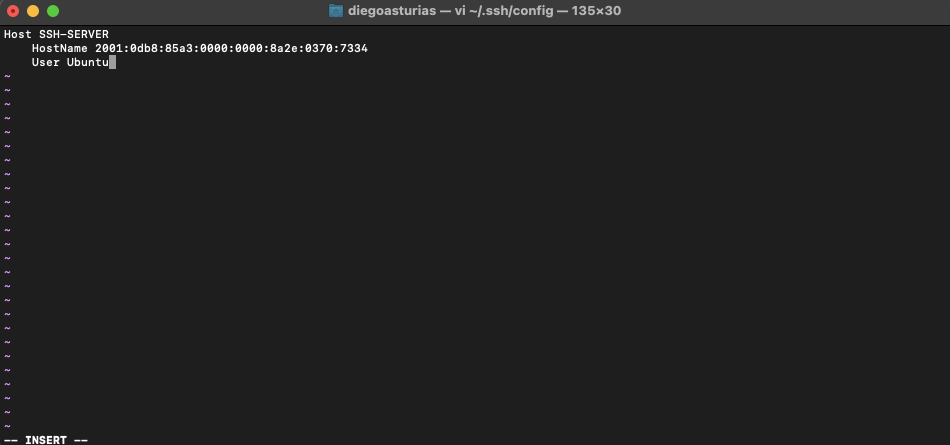
- 用服务器的昵称替换 "myserver",用服务器的实际 IPv6 地址替换 "2001:0db8:85a3:0000:0000:8a2e:0370:7334",用服务器上的 SSH 用户名替换 "username"。
- 请记住,您可以压缩 IPv6,使其更易于记忆和书写 (IPv6 压缩规则)
- 连接服务器: 现在,只需键入:ssh 'myserver',或者在我们的例子中键入 ssh SSH-SERVER,就可以连接到服务器。
注 1: 如果使用脚本自动执行任务(如 SSH IPv6 自动执行),请确保正确处理和格式化 IPv6 地址。
注 2: 如果在双协议栈环境中运行,确保防火墙配置为允许通过 IPv6 传输 SSH 流量。
4.在其他系统上为 IPv6 设置 SSH。
本节将介绍在各种平台上配置 IPv6 SSH 的来龙去脉,包括思科设备、Windows 系统(使用 PowerShell)和 MacOS。
a.思科设备中的 SSH IPv6 配置
思科为其所有设备提供对 IPv6 的强大支持。在思科路由器和交换机上为 IPv6 配置 SSH 是确保现代网络安全远程管理的关键一步。以下是如何配置 SSH 的快速指南 思科 IPv6.
注意: 在配置 SSH 之前,必须在 Cisco 设备上启用 IPv6。这可以使用全局配置模式下的 "ipv6 unicast-routing "命令来完成。
- 为 IPv6 设置 SSH:
- 要在 Cisco 设备上启用 SSH,首先需要设置主机名和域名。
- 使用 "crypto key generate rsa "命令生成 SSH 所需的 RSA 密钥。
- 使用 "ip ssh version 2 "命令启用 SSH 并指定版本(最好是版本 2)。
- 配置 "线路 vty "设置以使用 SSH,并指定 IP 地址访问。
- 通过 IPv6 地址进行 SSH 访问:
- 为设备接口分配 IPv6 地址,并确保其可通过网络连接。
- 使用 SSH 客户端连接到 Cisco 设备,指定 IPv6 地址。
b.在 Windows 和 PowerShell 中使用 SSH IPv6。
SSH 到 IPv6 不仅仅适用于思科或 Linux 设备。随着采用率的提高,从网络管理员到开发人员等 Windows 用户也需要了解如何通过该协议使用 SSH。此外,PowerShell 是编写脚本和自动执行网络任务的重要工具,您可以利用它自动执行和管理 SSH 连接,实现无缝连接。
b.1 在 Windows 中运行 SSH IPv6。
- Windows SSH 客户端
- 现代版本的 Windows 10 和 Windows Server 都内置了 SSH 客户端,允许用户使用 IPv6 地址轻松建立 SSH 连接。
- 要使用 SSH,请打开 PowerShell 或命令提示符,使用标准 SSH 语法,在括号中指定 IPv6 地址,如 "ssh username@[IPv6_Address]"。
- 第三方 SSH 客户端 要获得功能更丰富的体验,可以使用 PuTTY 等第三方客户端。PuTTY 支持 IPv6 地址,允许连接到配置了 IPv6 的 SSH 服务器。
- IPv6 SSH 的网络配置: 确保 Windows 机器为 IPv6 正确配置。这包括拥有一个有效地址,并确保网络和防火墙设置允许通过 IPv6 传输 SSH 流量。
b.2 使用 PowerShell 管理 SSH IPv6 连接。
- PowerShell SSH 模块: Windows PowerShell 6.0 及以上版本本机支持基于 SSH 的远程控制。这意味着您可以使用 PowerShell 建立 SSH 连接,包括 Internet 协议 v6 地址。
- 编写 SSH 连接脚本 PowerShell 可用于编写与 IPv6 地址设备的 SSH 连接过程。这包括通过 SSH 自动执行登录程序、执行远程命令以及处理数据检索或配置更改。
下面是一个 PowerShell 脚本示例。 此 PowerShell 脚本使用 IPv6 地址自动执行与服务器的 SSH 连接。 它构建并执行 SSH 命令,运行指定命令并捕获输出。该脚本设计用于无密码 SSH 访问环境。
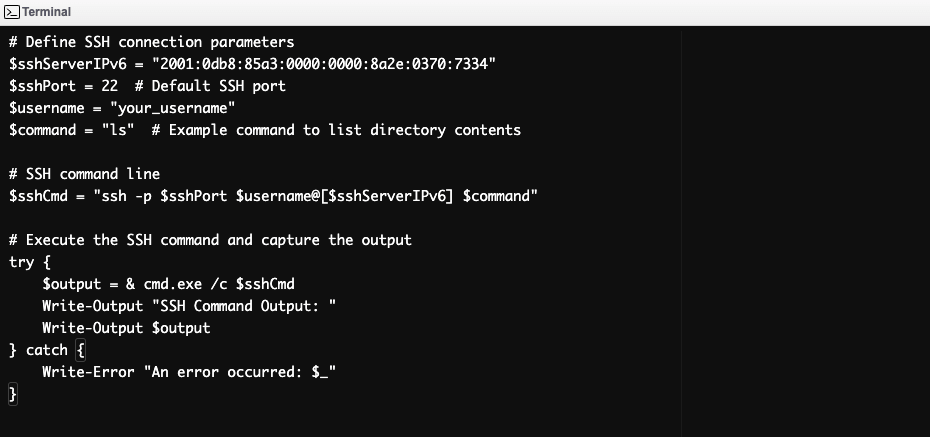
c.在 Mac 上使用 SSH IPv6
MacOS 以其强大的网络功能而著称,它还提供了对 SSH 和 IPv6 的全面支持。
- 使用终端进行 SSH IPv6 连接: MacOS 的终端可本地处理 IPv6 连接,从而实现无缝 SSH 会话。语法与其他类 Unix 系统类似:"ssh username@[IPv6_Address]"(SSH 用户名@[IPv6_地址])。
- 为 IPv6 配置 SSH:
- MacOS 允许通过 ~/.ssh/config 文件对 SSH 进行高级配置。你可以在该文件中指定 IPv6 地址,以方便连接管理。
- 高级 SSH 设置(包括密钥验证和端口规格)也可在此配置文件中定义,用于 Internet 协议 v6 连接。
- 网络和防火墙设置: 为确保通过 IPv6 成功连接,请确认 Mac 的网络已正确设置为 IPv6。此外,检查防火墙设置,确保通过 IPv6 传输的 SSH 流量未被阻止。
5.故障排除常见问题。
a.为什么我不能使用服务器的 IPv6 地址通过 SSH 连接服务器?
如果无法使用 IPv6 地址连接,请检查服务器地址是否配置正确。此外,你的客户端和服务器都支持 IPv6。此外,确保没有防火墙阻止 IPv6 的 SSH 流量。此外,确保服务器正在监听 IP 地址(使用 netstat -tuln | grep ssh 进行检查)。
b.如何解决使用 IPv6 SSH 时出现的 "网络不可达 "错误?
此错误通常表示路由问题。确保
- 客户端和服务器都有有效的 IPv6 地址。
- 您的网络已正确配置为 IPv6。
- 客户端和服务器之间不存在 IPv6 连接问题。
c.通过 IPv6 连接时,为什么 SSH 会话超时?
网络问题或 SSH 配置不正确都可能导致 SSH 超时。要排除故障,请在 SSH 客户端和服务器上按照以下步骤操作:
- 检查网络的 IPv6 连接。
- 调整 SSH 客户端配置中的 ServerAliveInterval。
- 确保服务器的 SSH 配置(/etc/ssh/sshd_config)未设置为过快断开空闲会话。
d.SSH 支持哪些高级安全协议和加密方法?
SSH 支持多种加密算法,如 AES、Blowfish 和 3DES,以确保数据传输安全。此外,它还使用 RSA、DSA 和 ECDSA 进行密钥交换和身份验证。为增强安全性,建议使用 Ed25519 算法生成 SSH 密钥。
e.比密码验证更安全、更方便的方法是什么?
使用 SSH 密钥进行身份验证比密码更安全、更方便。SSH 密钥提供了一种更安全的登录服务器方式,有助于在不牺牲安全性的情况下实现登录过程自动化。
f.如何在 Ubuntu 服务器上配置用于 SSH 访问的 IPv6 地址?
在 Ubuntu 上,编辑 netplan 配置文件(通常在 /etc/netplan/),添加 IPv6 地址、子网和网关。使用 "sudo netplan "应用程序实施更改,并确保服务器监听 IPv6 地址。
g.使用 IPv6 SSH 时遇到 "无效参数 "错误,该怎么办?
如果 IPv6 地址格式不正确或输入不当,通常会出现 "无效参数 "错误。确保 IPv6 地址格式正确。例如:ssh username@[2001:db8::1234]。此外,还要验证该地址是否有效,是否已分配给尝试连接的主机。
h.如何解决 IPv6 SSH 中的 "无路由到主机 "错误?
无路由到主机 "错误表示路由问题。检查网络配置,确保服务器 IPv6 地址的路由设置正确。确认客户端和服务器都有有效且可到达的 IPv6 地址。此外,确保任何中间路由器或防火墙都已配置为允许 IPv6 流量到达目的地。
i.在 IPv6 SSH 中,"端口 22:无效参数 "错误是什么意思?
端口 22:无效参数 "错误通常表明 SSH 命令格式有问题。这尤其与如何指定 IPv6 地址有关。确保地址格式正确,SSH 命令中没有语法错误。例如,正确的格式是 ssh username@[2001:db8::1234]。
6.最后的话
本指南仔细介绍了 SSH 和 IPv6 配置的基础知识,从安装基础到高级设置的复杂方面。遵循这些实践,你不仅能通过 SSH 连接到服务器,还能创建一个强大、高性能的网络基础设施。
希望本指南对您有所帮助。请记住,天空是无限的。因此,我们必须不断学习!
要扩展有关 IPv6 寻址的知识,请查看以下博文,其中包含宝贵的相关信息。
0评论